Hinzufügen weiterer Ordnerpositionen zum Windows 10-Startmenü
Microsoft Windows 10 / / March 17, 2020
Zuletzt aktualisiert am

Das Windows 10-Startmenü bietet viele Anpassungsoptionen. Eine davon ist das Hinzufügen weiterer Ordnerpositionen zur Liste. Hier erfahren Sie, wie Sie dies erreichen.
Windows 10 bringt das Startmenü zurück und ähnelt nicht genau Windows 7s. Es enthält Live-Kacheln, die erstmals in Windows 8 eingeführt wurden. Aber das Coole ist, dass es sehr anpassbar ist, noch mehr als in Windows 7.
Möglicherweise möchten Sie Links zu mehr Ordnerpositionen hinzufügen, als standardmäßig angeboten werden, z. B. Videos.
Die Orte, über die wir hier sprechen, sind diejenigen, die in der linken Spalte unter dem angezeigt werden Am Meisten verwendet und Kürzlich hinzugefügt Gruppen. In der Abbildung unten sehen Sie, dass derzeit Links zu Dokumenten, Musik, Datei-Explorer und Einstellungen angezeigt werden. Hier erfahren Sie, wie Sie dies entsprechend Ihren Anforderungen ändern können.
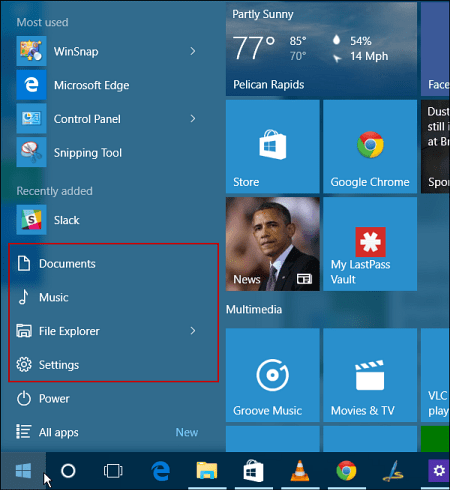
Hinzufügen von Ordnerpositionen zum Windows 10-Startmenü
Um Orte im Startmenü hinzuzufügen oder zu entfernen, gehen Sie zu
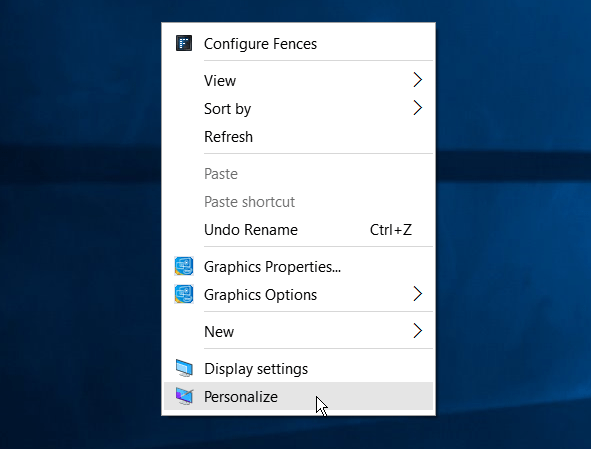
Als nächstes scrollen Sie nach unten und klicken im linken Bereich Wählen Sie aus, welche Ordner beim Start angezeigt werden sollen.
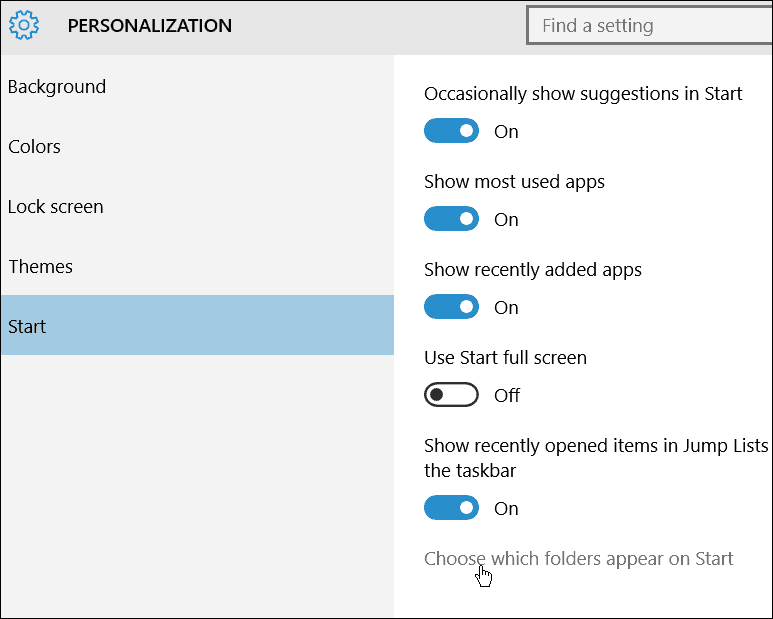
Von dort aus können Sie Ordnerpositionen ein- oder ausschalten, indem Sie die Schalter umlegen.
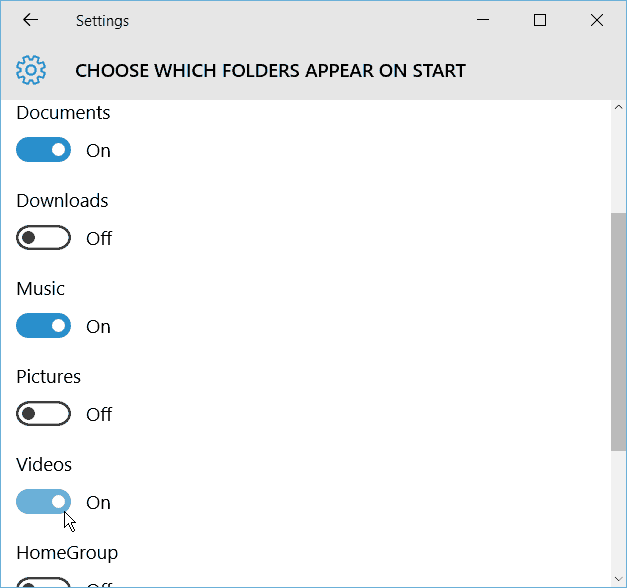
Denken Sie daran, dass diese die Ordnerpositionen und nicht die Apps öffnen. Je mehr Ordner Sie hinzufügen, desto mehr Am Meisten verwendet Die Gruppe entfernt Elemente, um Platz für das zu schaffen, was Sie hinzufügen.
Im Folgenden finden Sie ein Beispiel für ein Umtauschen, bei dem ich einige Speicherorte wie Videos und Bilder hinzugefügt und den Datei-Explorer entfernt habe.
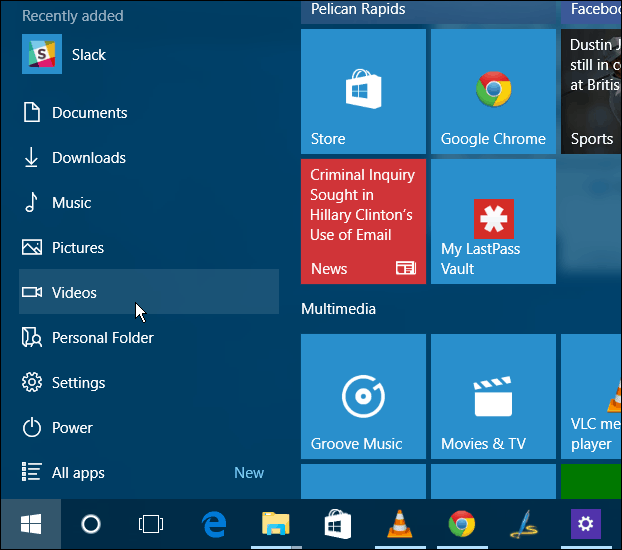
Wenn Sie mehr über das Anpassen des Windows 10-Startmenüs erfahren möchten, lesen Sie die folgenden Artikel:
- Pin Spezifische Einstellungen zum Startmenü
- Finden Sie Apps nach Anfangsbuchstaben aus dem Startmenü
- Pin-Websites vom Edge-Browser zum Startmenü
- Entfernen Sie Elemente aus der Liste der am häufigsten verwendeten Elemente des Startmenüs
- Machen Sie das Startmenü effizient
Wenn Sie ausführlicher über Windows 10 sprechen und Antworten auf Ihre Fragen erhalten möchten, sollten Sie sich dem anschließen Windows 10-Foren.

![Verwenden Sie Google Reader in Outlook [How-To]](/f/84546666f08575b8bfc4343fec4d6765.png?width=288&height=384)

